
K
Khách
Hãy nhập câu hỏi của bạn vào đây, nếu là tài khoản VIP, bạn sẽ được ưu tiên trả lời.

Các câu hỏi dưới đây có thể giống với câu hỏi trên
6B
2


12 tháng 6 2022
Câu 15; B
Câu 16: A
Câu 17: D
Câu 18: C
Câu 19: B
Câu 20: D


12 tháng 5 2022
Câu 15; B
Câu 16: A
Câu 17: D
Câu 18: C
Câu 19: B
Câu 20: D



22 tháng 12 2021
bạn giúp mình đi mà mình bị mất sgk nên mới hỏi mọi người đó chứ mình àm còn thì mình đâu có hỏi đâu
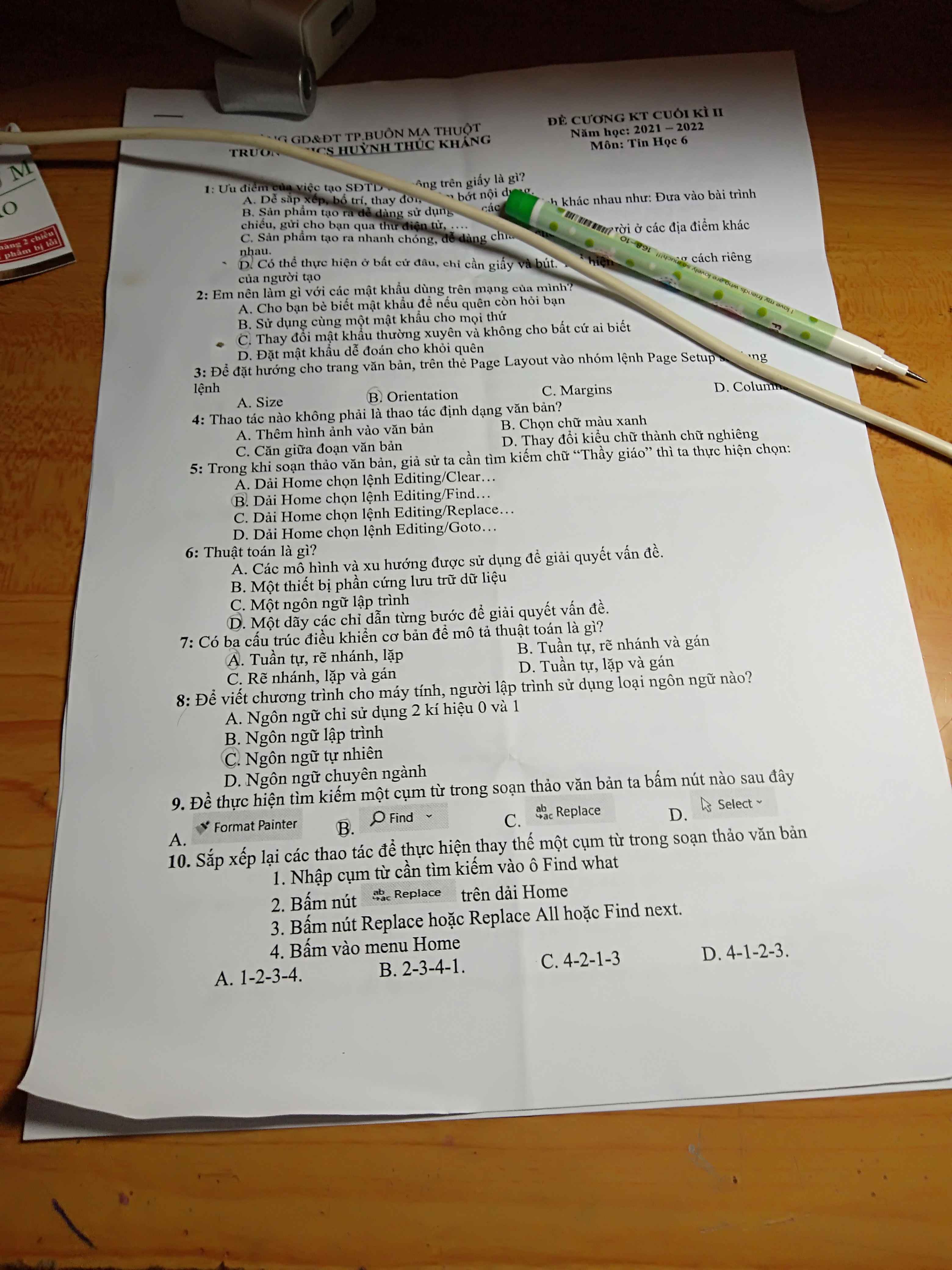
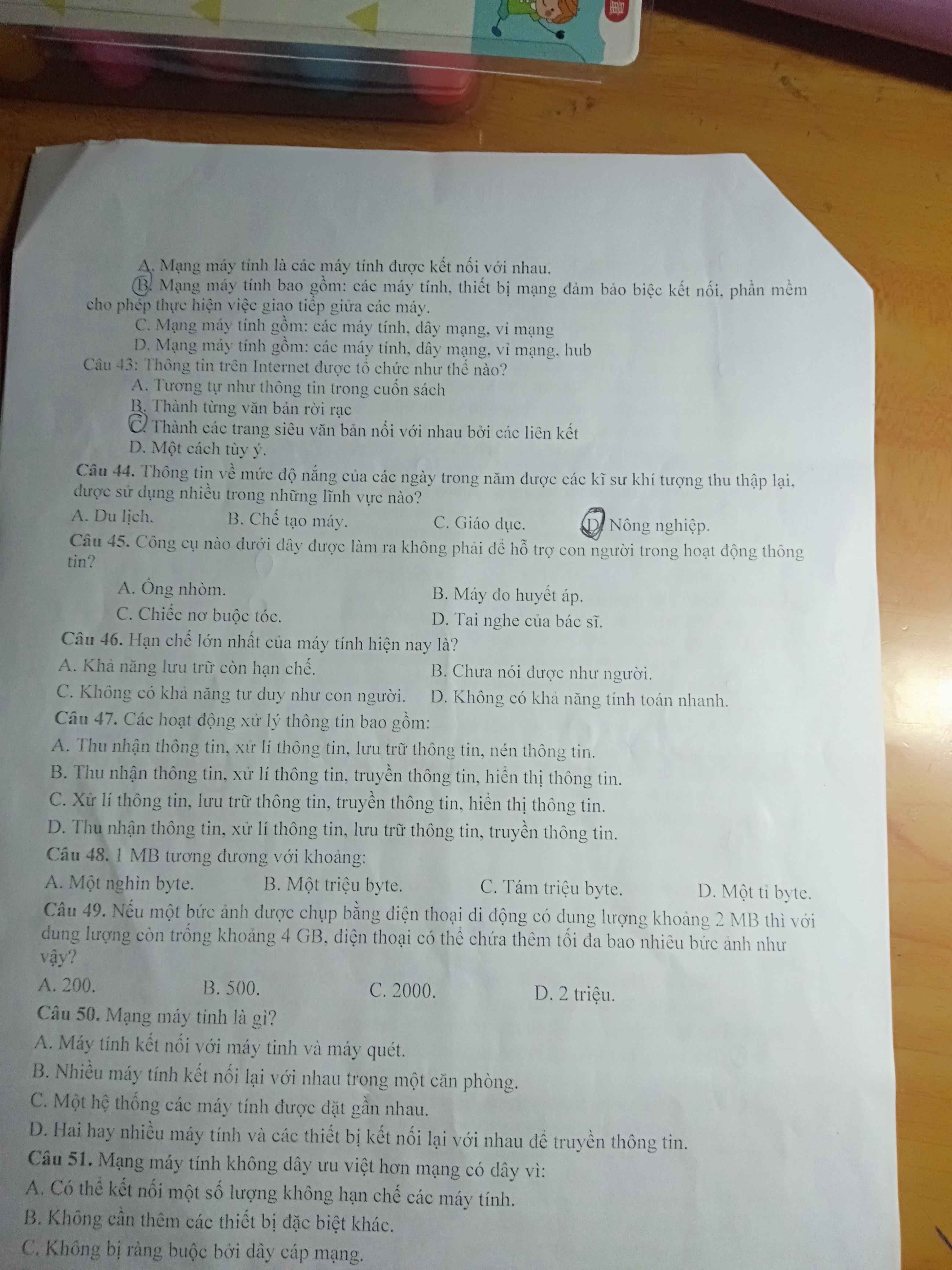
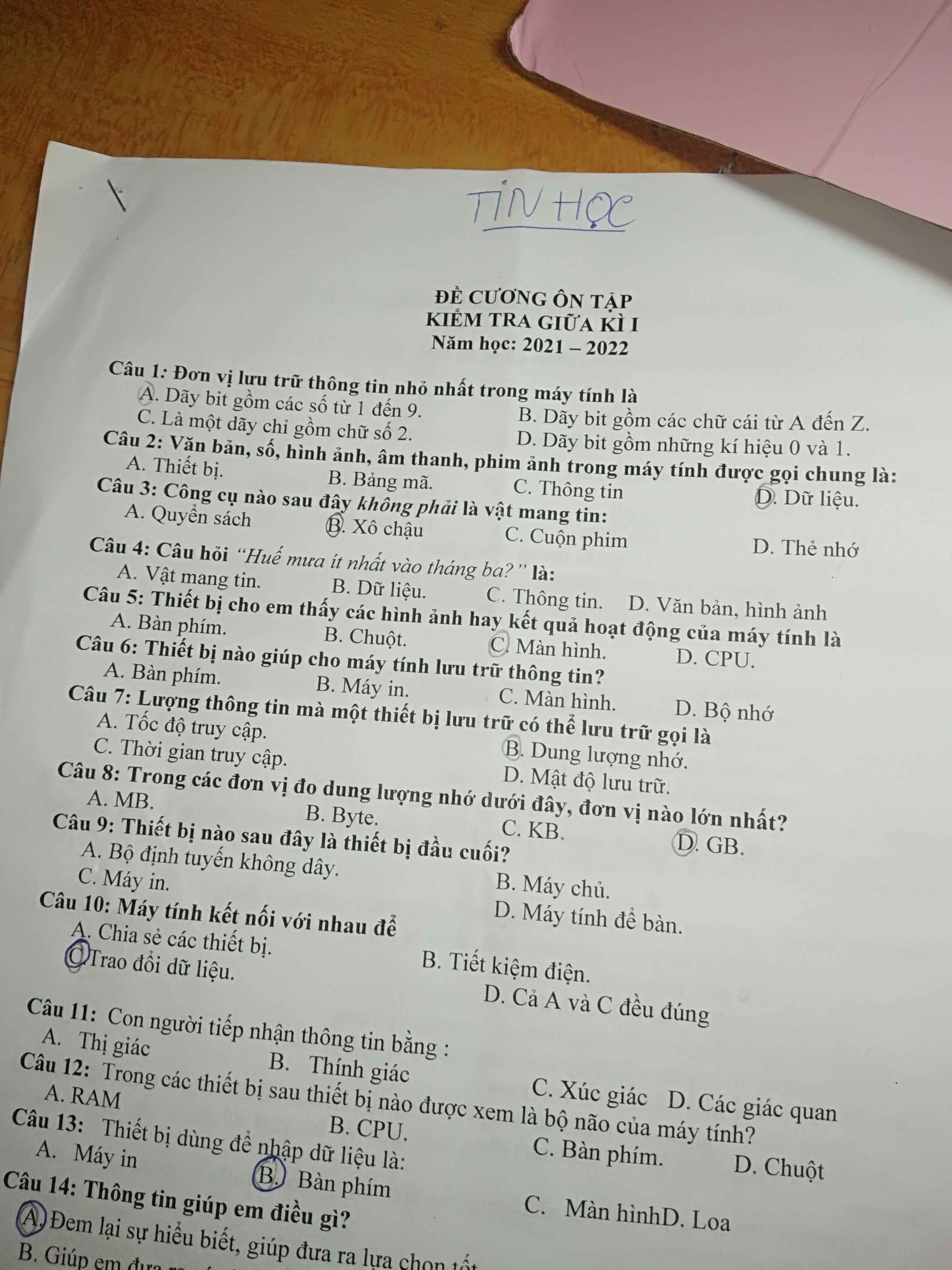
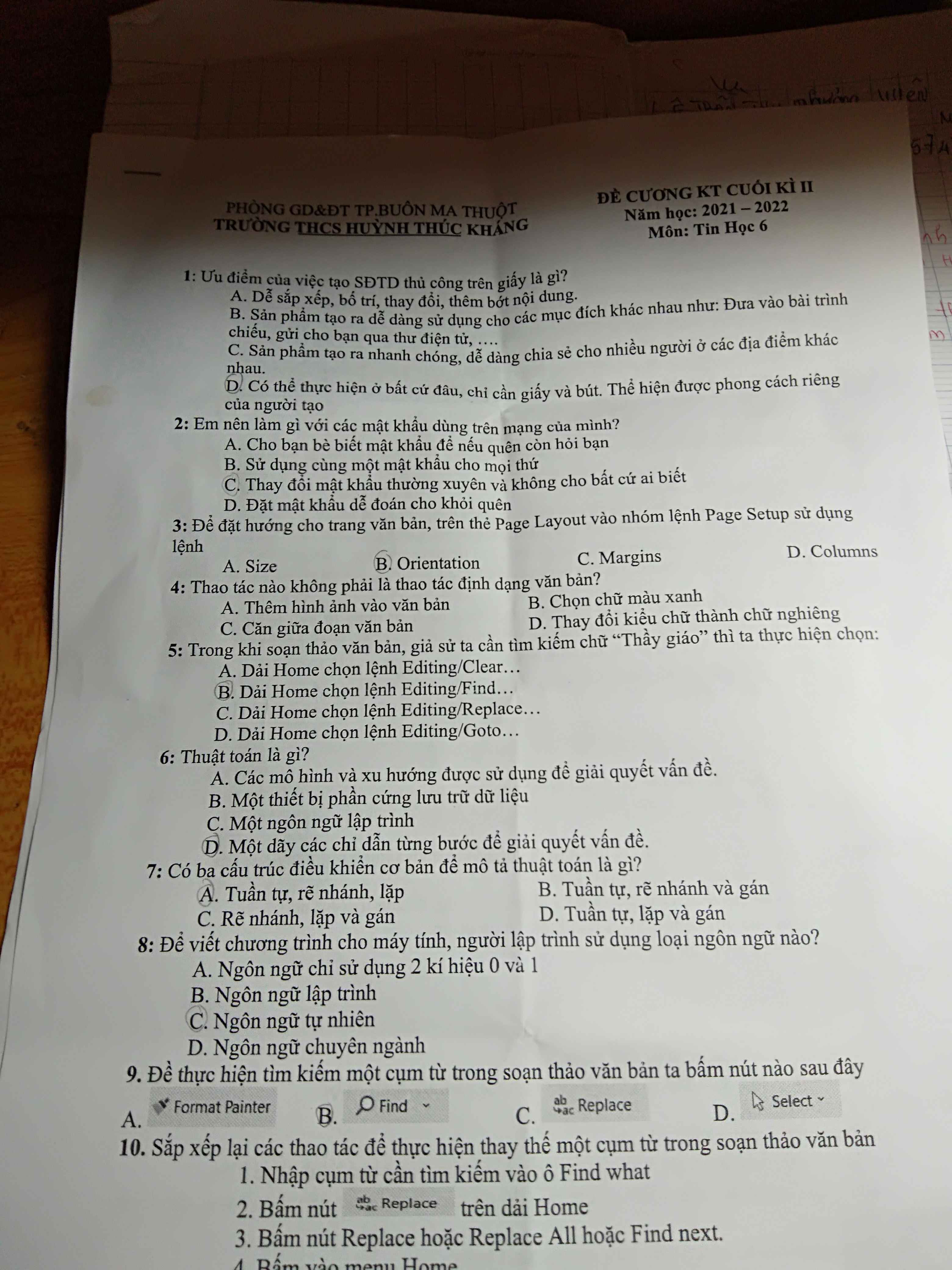
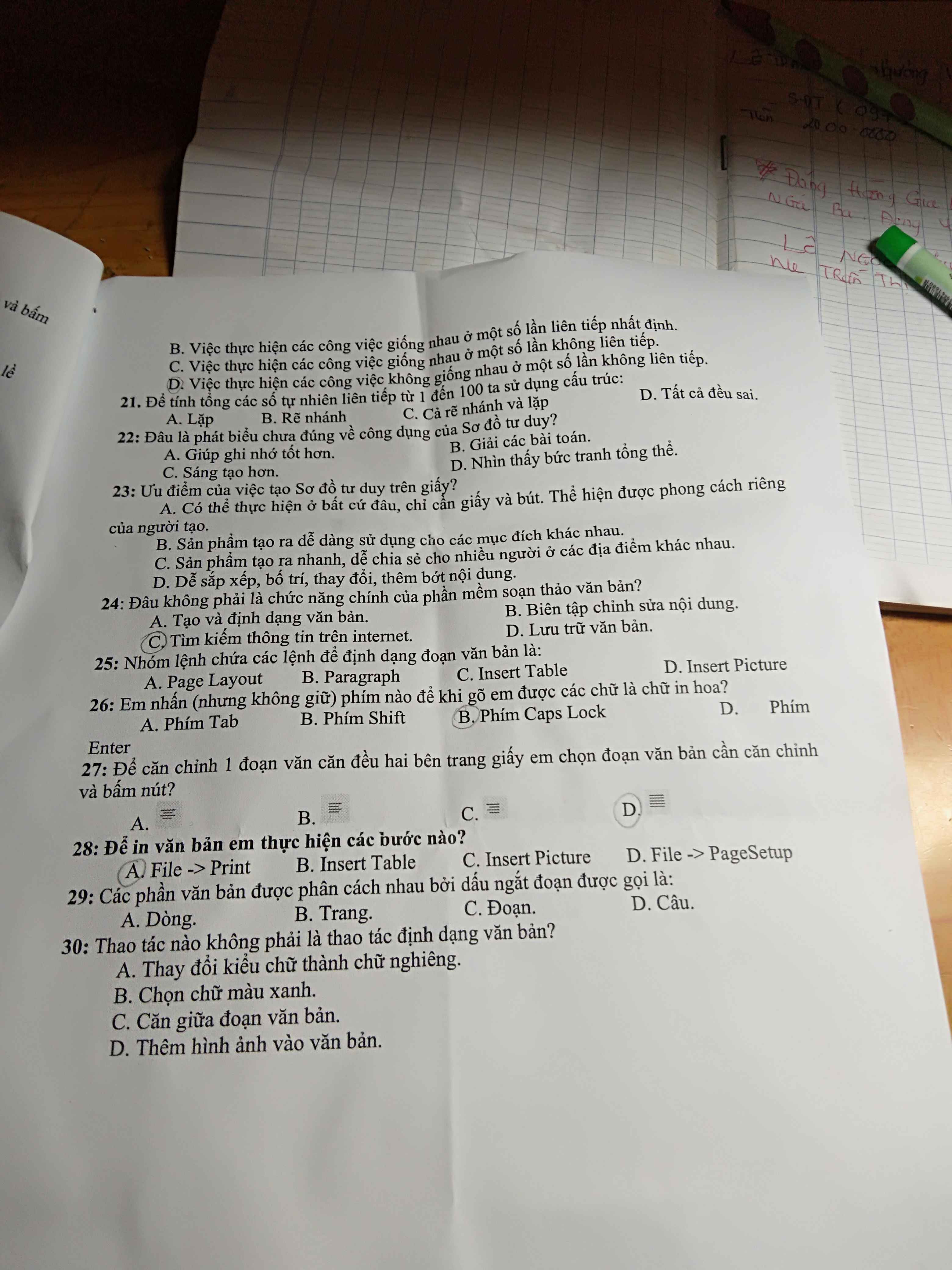
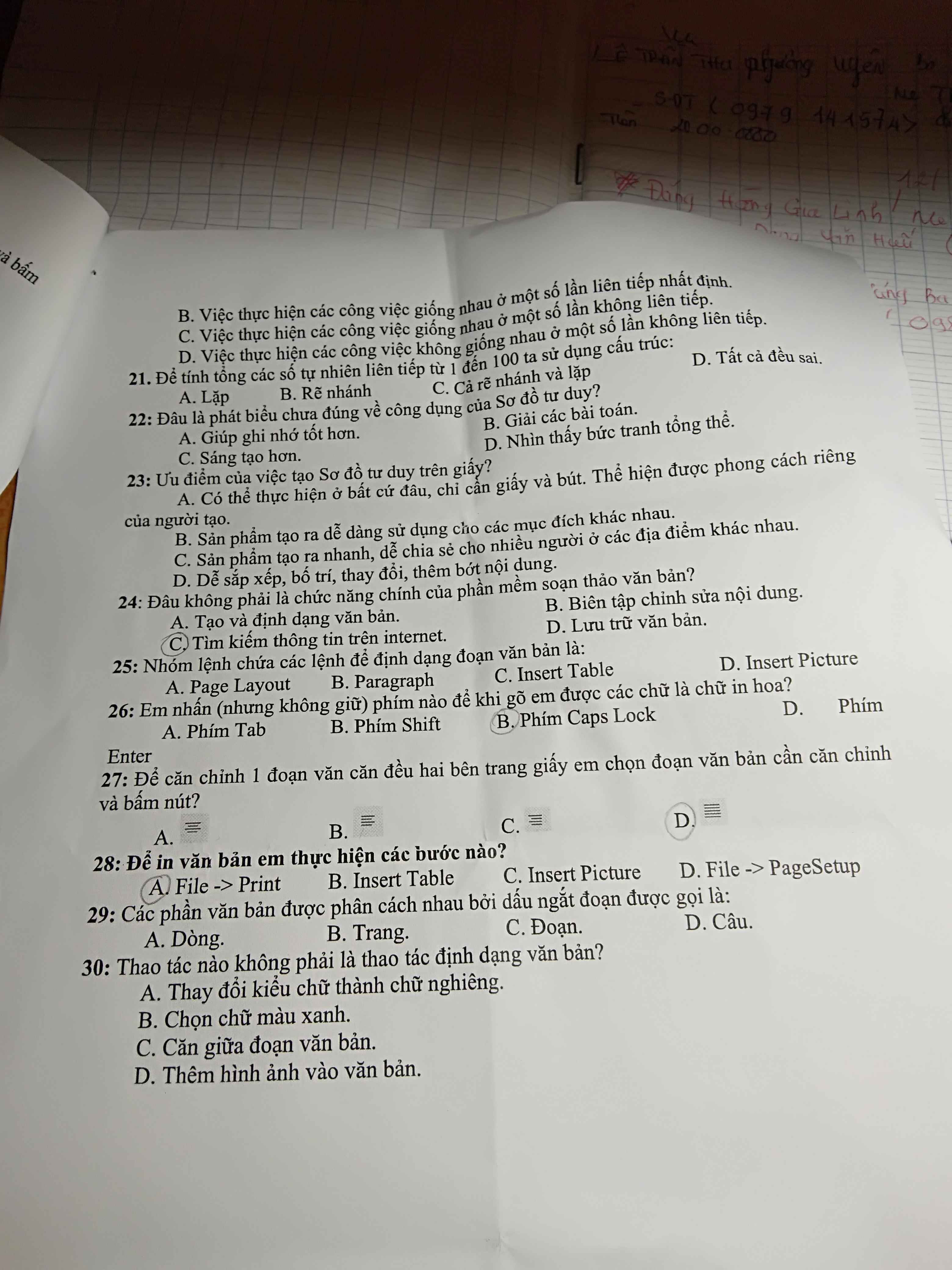
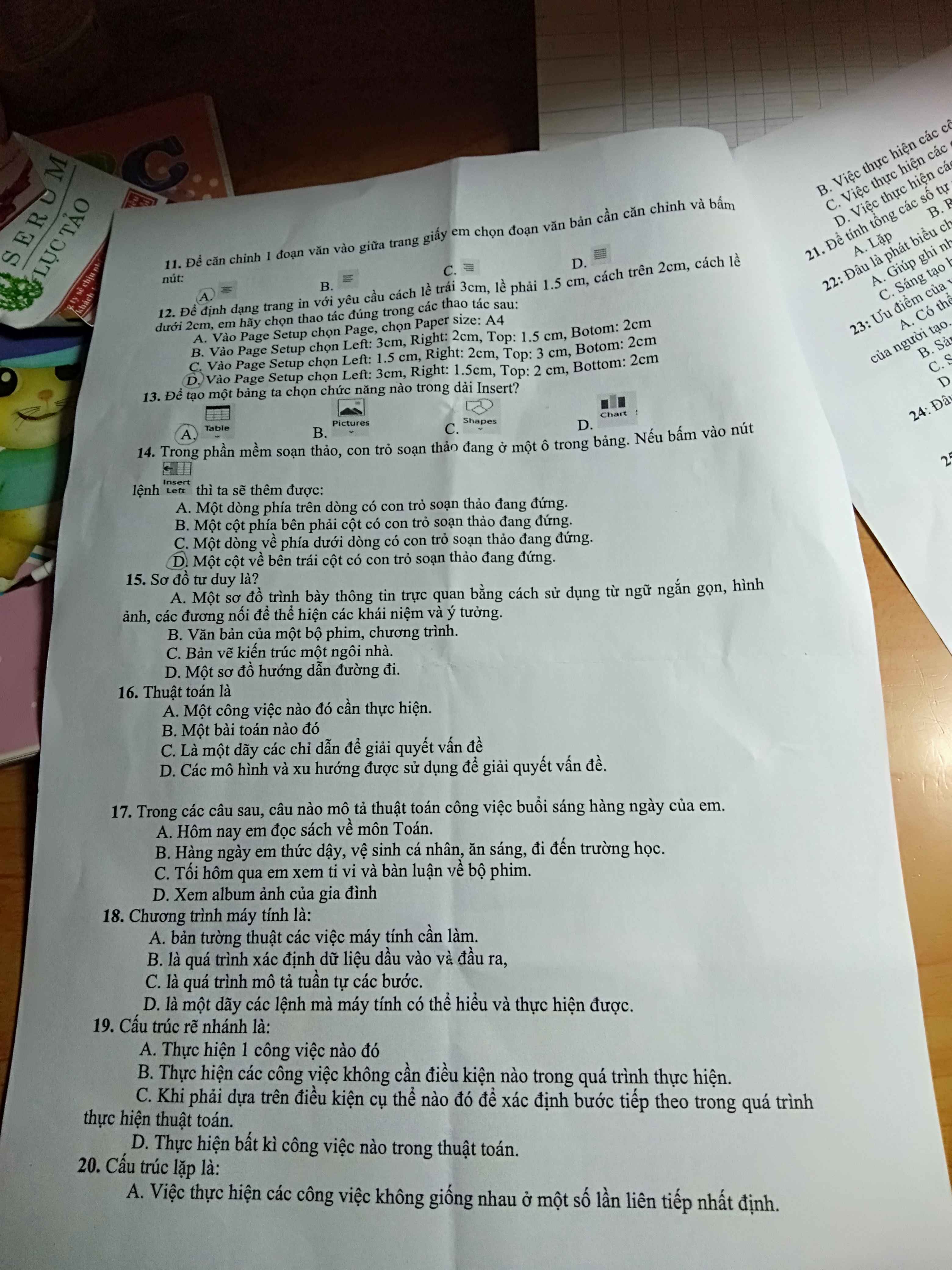
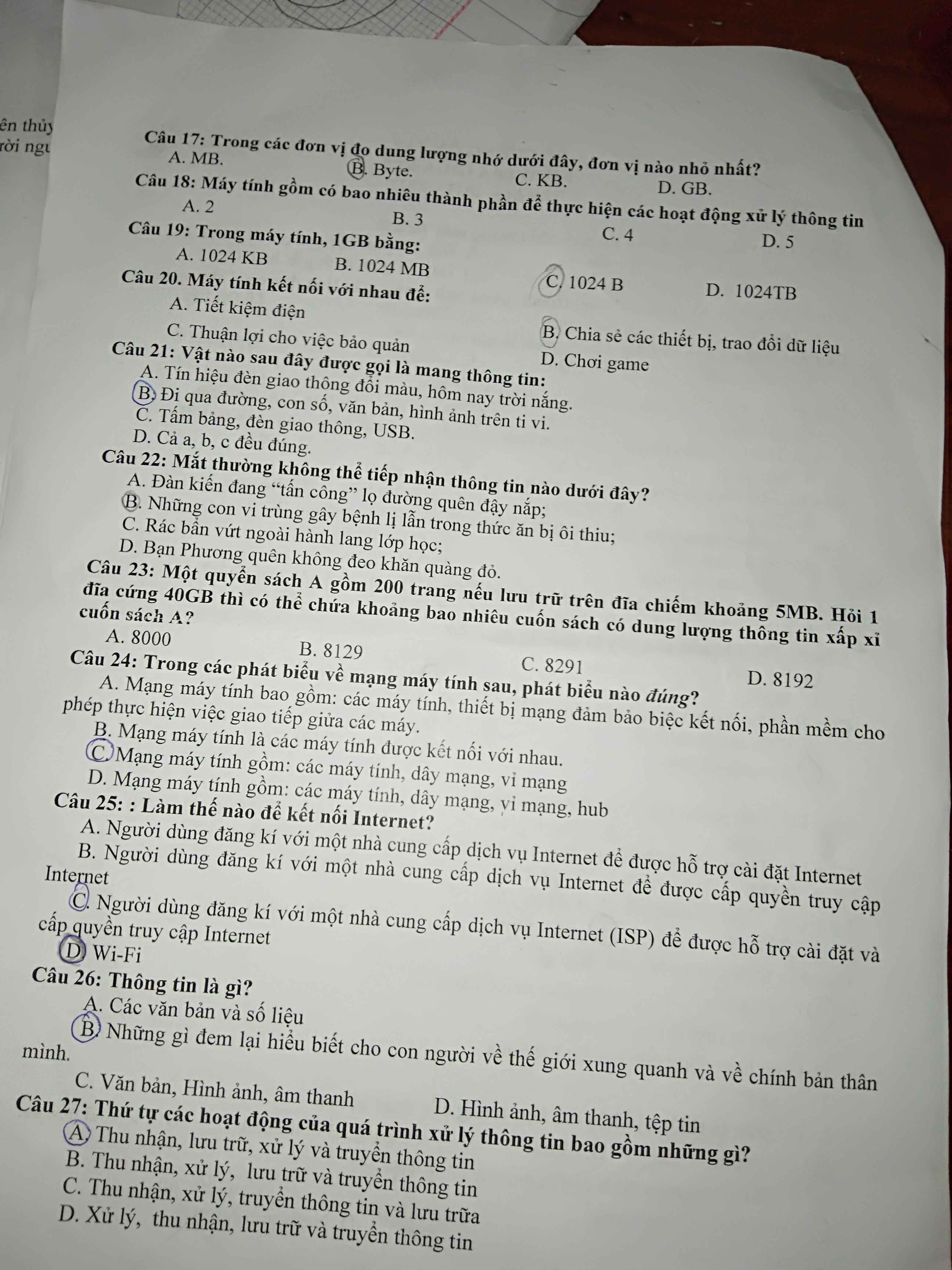

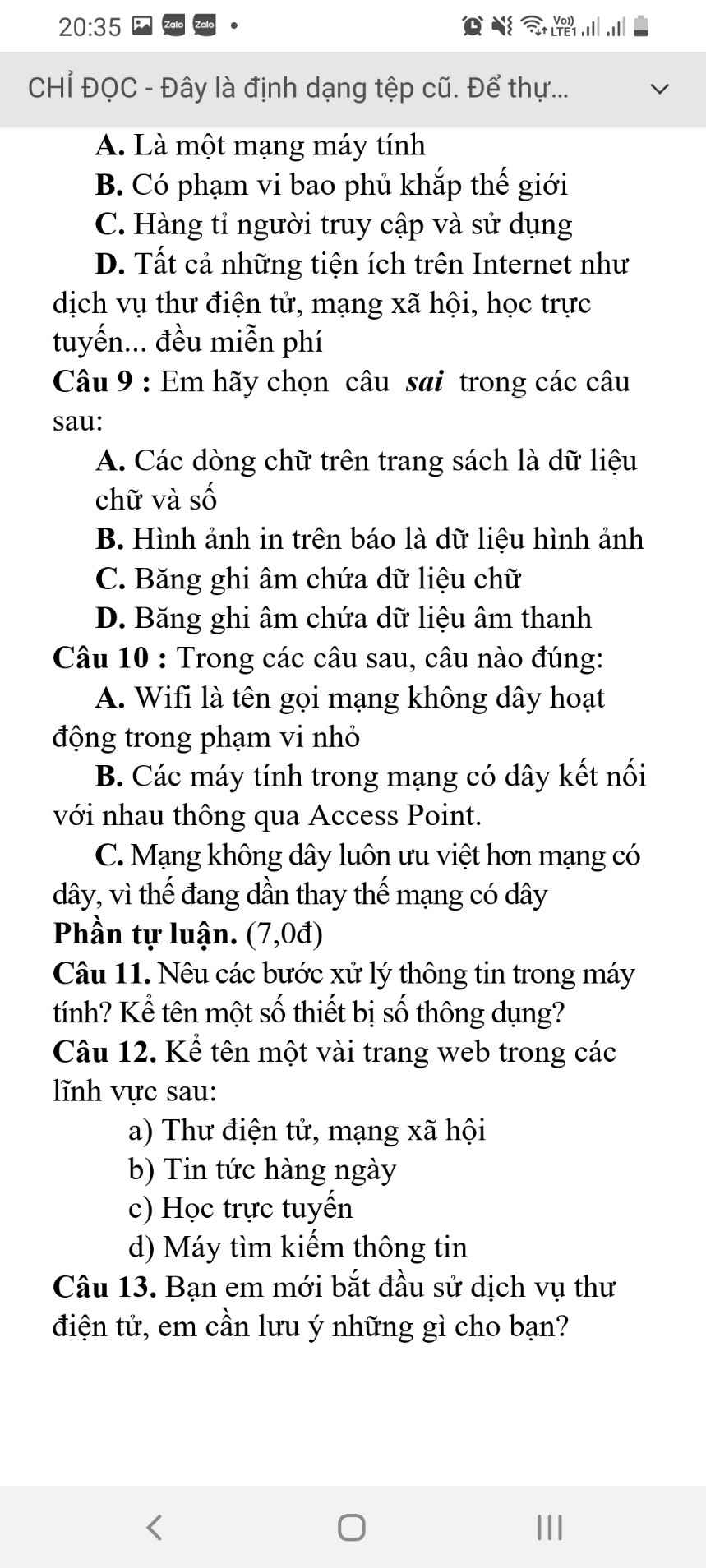
C
c